WindowsでExt4にフォーマットできますか? 多くのユーザーは、Windows 11/10/8/7 でドライブをExt4にフォーマットする方法を知らないでしょう。この投稿では、MiniTool Partition Wizard が無料のExt4にフォーマットする方法を紹介し、詳しいガイドを提供します。
Ext4 は、ジャーナリングファイルシステムの一つで、ext3の後継のファイルシステムです。また、UbuntuやDebianなどのLinux ディストリビューションのデフォルトファイルシステムでもあります。このファイルシステムは、他の拡張ファイルシステムより、更に大きなファイルを格納して、安定性も優れています。Ext4は最大16TBのファイルの保存と最大1EBのパーティションの作成をサポートします。
場合によっては、WindowsからLinuxに切り替えたり、WindowsとLinuxをデュアルブートしたりする必要があります。この状況で、ドライブをLinuxで正常に認識させるには、WindowsでドライブをExt4にフォーマットする必要があるかもしれません。では、WindowsでExt4にフォーマットできますか? WindowsでドライブをExt4にフォーマットしたいならどうすればよいですか? これらの質問は多くのフォーラムとコミュニティで議論されています。これはredditからの投稿です。
Windows でExt4にフォーマットするにはどうすればいいですか? デッキではなくPCからSDカードをフォーマットすることを選択した場合、WindowsでExt4にフォーマットするために何を使用していますか? 何か良いツールがおすすめでしょうか? 助けてください。https://www.reddit.com/r/SteamDeck/comments/u4mim9/ext4_format_in_windows/
Windowsで直接にExt4にフォーマットできるのか?
Windowsに内蔵したツールで、直接にドライブをExt4にフォーマットすることができますか?残念なことに、答えは「No」です。Windowsでドライブをフォーマットする方法に言えば、ほとんどの人はDiskPart、ディスク管理、ファイルエクスプローラーなどの組み込みツールをお勧めします。でも残念ながら、これらのツールでドライブを Ext4 にフォーマットすることも、またWindowsでExt4パーティションを読み取ることもできないのです。
これらの内蔵したツールはドライブをFAT、FAT32、NTFS、またexFATのみにフォーマットします。更に、パーティションをフォーマットする際には、「32GBを超えるパーティションをFAT32/exFATにフォーマットできない」などの制限もあります。例えば、DiskPart を使用してドライブを Ext4 にフォーマットすると、「仮想ディスクサービスエラー: 互換性のないファイルシステム」というエラーが表示されます。
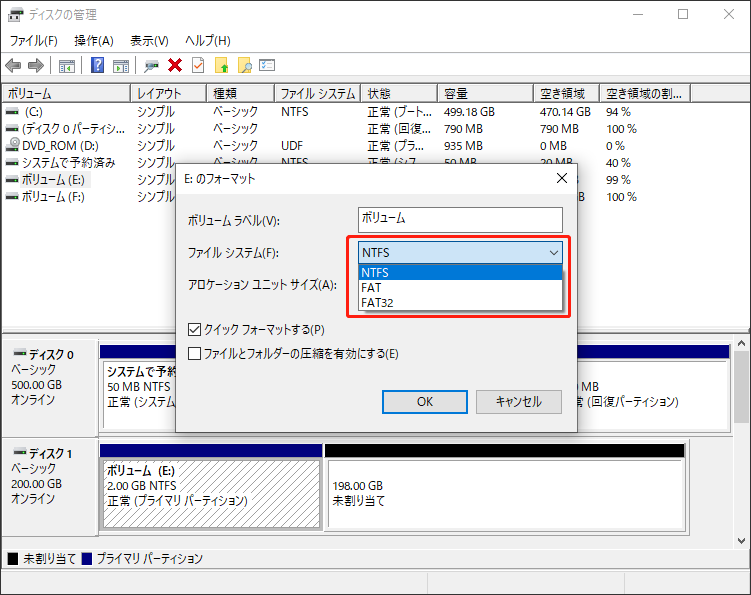
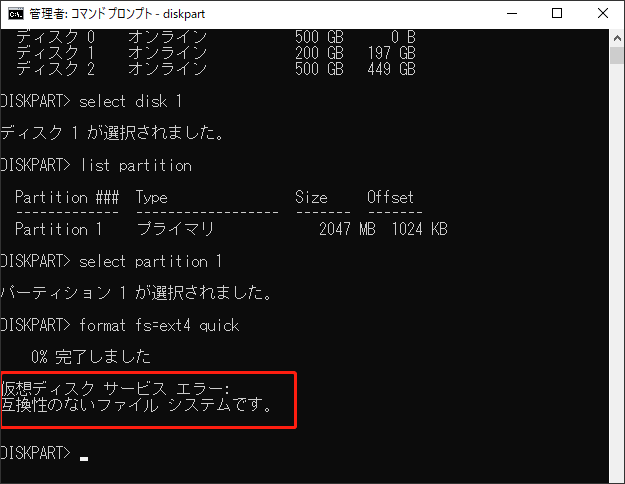
それで、Windows 11/10/8/7でExt4にフォーマットする必要がある場合、どうすればいいでしょうか?無料名Ext4フォーマットツールがありますか?もちろんあります!より詳しい情報を知るには、読んでいきましょう。
Windows 11/10/8/7でExt4にフォーマットする方法
Windows 11/10/8/7でドライブをExt4に正常にフォーマットするには、プロフェッショナルなパーディションフォーマットツールであるMiniTool Partition Wizardを使用することがおすすめします。この無料のパーティションマネージャーは、Windows 上でドライブをFAT32、NTFS、exFAT、Ext2/3/4にフォーマットできるだけでなく、データを損失せずにFAT32をNTFSに(およびその逆) 簡単に変換できます。また、ハードドライブでのパーティション分割、パーティションのサイズ変更/拡張/コピー/消去、クラスター サイズの変更なども行えます。
更に、これはハードドライブのクローン作成、OS の SSD/HDDへの移行、データ損失なしでMBR からGPTへの変換、MBRの再構築、フォーマットされたハードドライブからデータの回復などに役立つ強力なディスク管理ソフトウェアです。
MiniTool Partition Wizard Freeクリックしてダウンロード100%クリーン&セーフ
ステップ1:ダウンロードボタンをクリックして、MiniTool Partition WizardをPCにインストールします。
ステップ2:プログラムを実行してメインインターフェスに入り、Ext4 にフォーマットしたいパーティションを選択して、左側のアクションパネルから「パーティションフォーマット」をクリックします。或いは、ターゲットドライブを右クリックしてコンテキストメニューから「フォーマット」を選択することもできます。
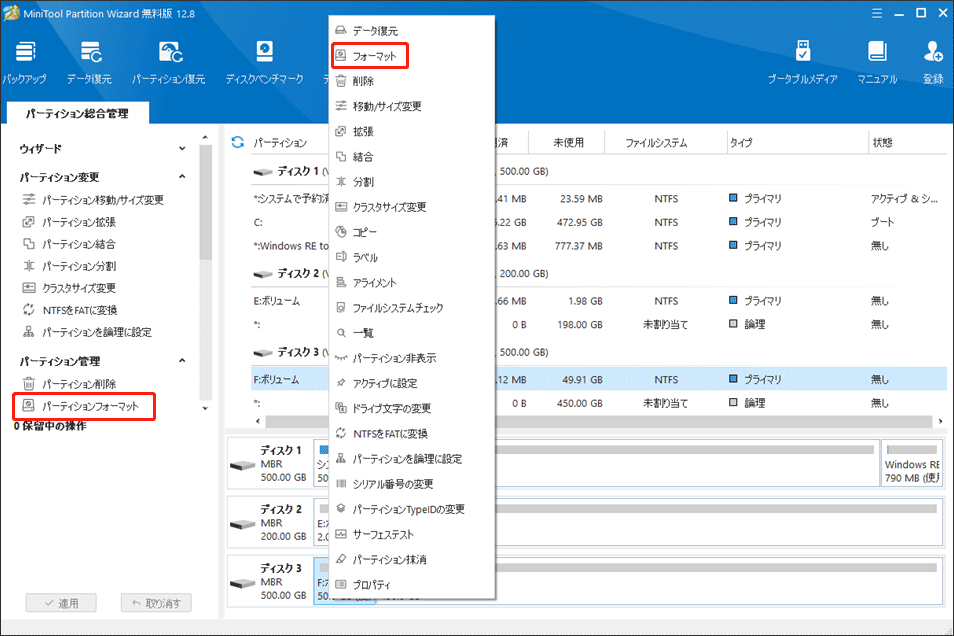
ステップ3:ポップアップウィンドウで、「ファイルシステム」のドロップダウンメニューから「Ext4」を選択してから、「OK」をクリックしてオプションを確認します。必要に応じて、クラスタサイズを変更したり、パーティションのラベルを設定したりすることもできます。
ステップ4:「適用」ボタンをクリックしてフォーマットの処理を実行します。完了すると、Linux でExt4ドライブを読み取ることができるようになります。
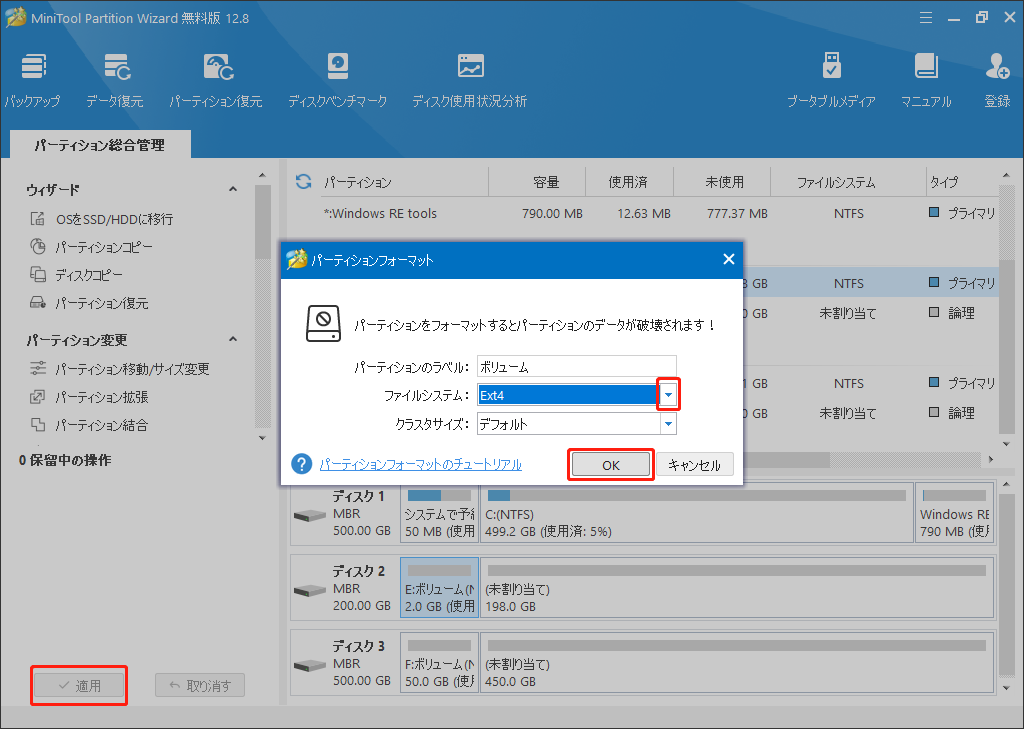
新しいハードディスク、SD カード、USBメモリを持っている場合は、MiniTool Partition Wizard の「パーティションの作成」機能を使用して、Windowsで新しいExt4パーディションを作成することができます。以下のガイドを参照してください。
ステップ1:新しいSD カードやUSB ドライブをコンピューターに正しく接続します。
ステップ2:MiniTool Partition Wizardを起動して、ディスクマップからドライブを選択して、左側のアクションパネルから「パーティションの作成」をクリックします。ここで、未割り当て領域を右クリックして「新規作成」を選択することもできます。
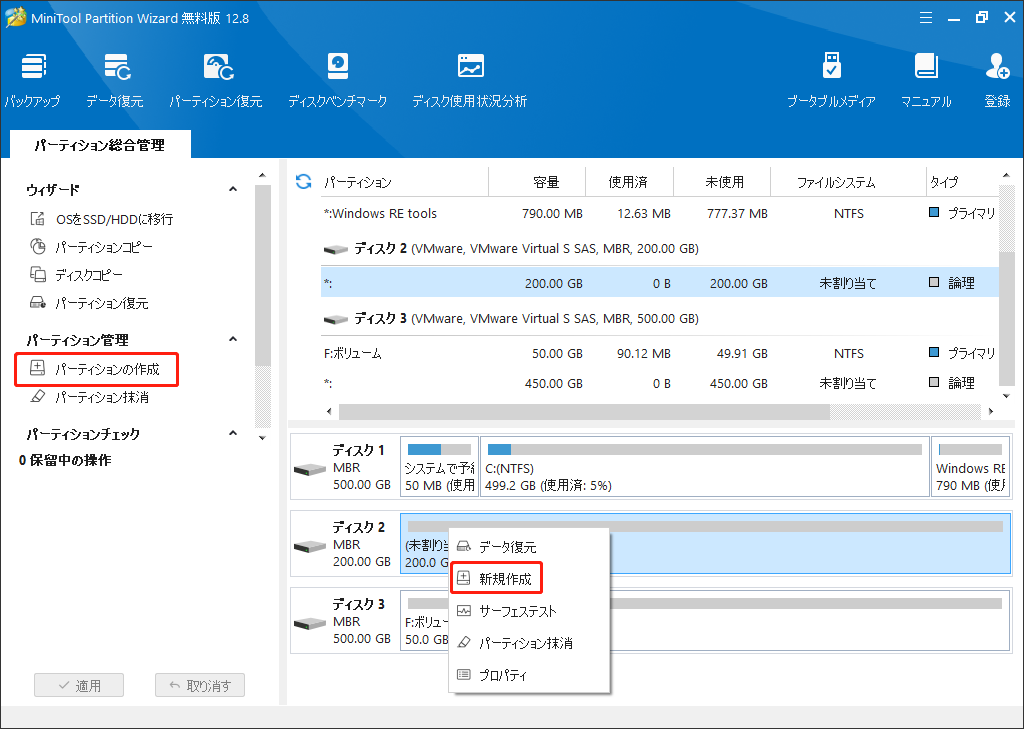
ステップ3:ポップアップウィンドウで、ファイルシステムのドロップダウンメニューから「Ext4」を選択します。更に、パーディションのタイプ、クラスタサイズ、パーティションのラベルなど、他の多くのオプションをニーズにお応え設定できすることができます。ハンドルをドラッグしてパーティションのサイズを調整することができます。これらの設定を完了したら、「OK」をクリックして確認します。
ステップ4:「適用」をクリックして変更を有効にします。
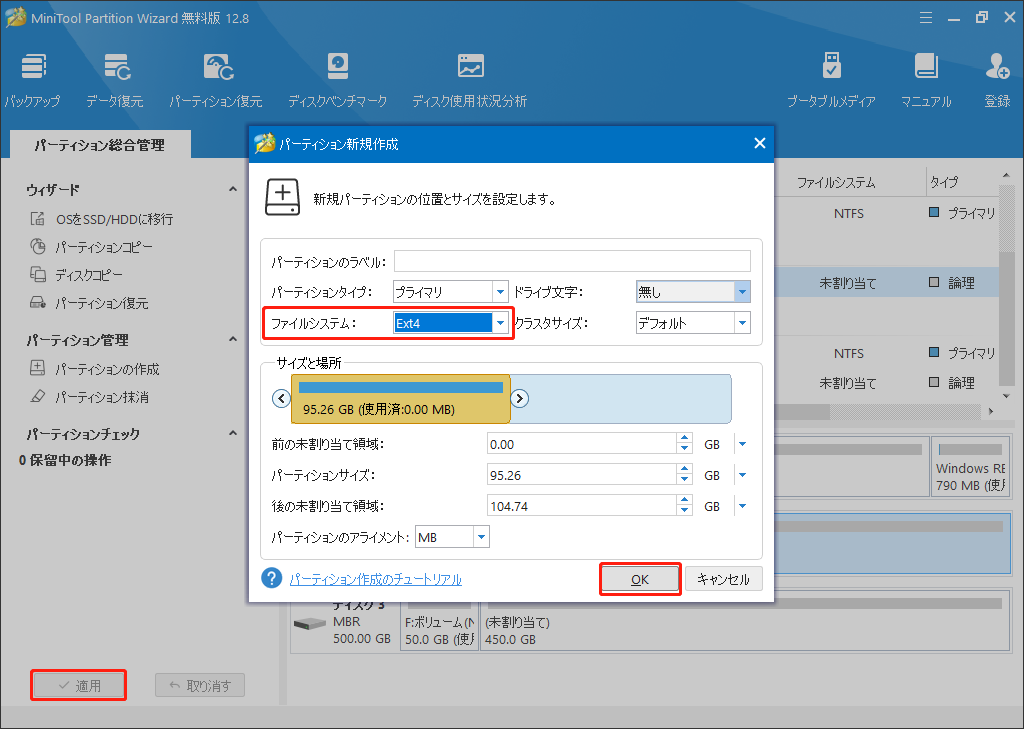
結語
Windows 11/10/8/7 でドライブをExt4にフォーマットするには? 上記の情報を読んだ後、MiniTool Partition Wizardを使用するだけで、WindowsでドライブをExt4にフォーマットするのは簡単だと思いうでしょう。必要があれば、すぐに試しましょう。
MiniTool Partition Wizardパーティションソフトウェアについてご質問がある場合は、[email protected]までお気軽にお問い合わせください。できるだけ早くご返答いたします。
